Linux下Nagios的安装与配置(1)(5)
八、查看初步配置情况
8.1 启动完成之后,登录Nagios Web监控页http://192.168.1.108/nagios/ 查看相关信息。
8.2 点击左面的Current Status -> Hosts 可以看到所定义的三台主机已经全部UP了。

8.3 点击Current Status -> Services 查看服务监控情况。

看到Nagios-Linux和Nagios-Server的服务状态已经OK了,但是Nagios-Windows的服务状态为CRITICAL,Status Information 提示Connection refused。因为Nagios-Windows上还未安装插件,内部服务还无法查看,所以出现这种情况。将在下面具体讲解。
九、利用NRPE监控远程Linux上的“本地信息”
上面已经对远程Linux 主机是否存活做了监控,而判断远程机器是否存活,我们可以使用ping 工具对其监测。还有一些远程主机服务,例如ftp、ssh、http,都是对外开放的服务,即使不用Nagios,我们也可以试的出来,随便找一台机器看能不能访问这些服务就行了。但是对于像磁盘容量,cpu负载这样的“本地信息”,Nagios只能监测自己所在的主机,而对其他的机器则显得有点无能为力。毕竟没得到被控主机的适当权限是不可能得到这些信息的。为了解决这个问题,nagios有这样一个附加组件--“NRPE”,用它就可以完成对Linux 类型主机"本地信息”的监控。
9.1 NRPE 工作原理
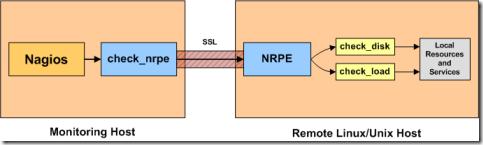
NRPE 总共由两部分组成:
check_nrpe 插件,位于监控主机上
NRPE daemon,运行在远程的Linux主机上(通常就是被监控机)
按照上图,整个的监控过程如下:
当Nagios 需要监控某个远程Linux 主机的服务或者资源情况时:
Nagios 会运行check_nrpe 这个插件,告诉它要检查什么;
check_nrpe 插件会连接到远程的NRPE daemon,所用的方式是SSL;
NRPE daemon 会运行相应的Nagios 插件来执行检查;
NRPE daemon 将检查的结果返回给check_nrpe 插件,插件将其递交给nagios做处理。
注意:NRPE daemon 需要Nagios 插件安装在远程的Linux主机上,否则,daemon不能做任何的监控。
9.2 在被监控机Nagios-Linux)上
a. 增加用户&设定密码
- # useradd nagios
- # passwd nagios

b. 安装Nagios 插件
- # tar zxvf nagios-plugins-1.4.16.tar.gz
- # cd nagios-plugins-1.4.16
- # ./configure --prefix=/usr/local/nagios
- # make && make install
这一步完成后会在/usr/local/nagios/下生成三个目录include、libexec和share。
![]()
修改目录权限
- # chown nagios.nagios /usr/local/nagios
- # chown -R nagios.nagios /usr/local/nagios/libexec
![]()
c. 安装NRPE
- # wget http://prdownloads.sourceforge.net/sourceforge/nagios/nrpe-2.13.tar.gz
- # tar zxvf nrpe-2.13.tar.gz
- # cd nrpe-2.13
- # ./configure

- # make all

接下来安装NPRE插件,daemon和示例配置文件。
c.1 安装check_nrpe 这个插件
# make install-plugin
监控机需要安装check_nrpe 这个插件,被监控机并不需要,我们在这里安装它只是为了测试目的。
c.2 安装deamon
# make install-daemon
c.3 安装配置文件
# make install-daemon-config

现在再查看nagios 目录就会发现有5个目录了

按照安装文档的说明,是将NRPE deamon作为xinetd下的一个服务运行的。在这样的情况下xinetd就必须要先安装好,不过一般系统已经默认安装了。
d. 安装xinted 脚本
# make install-xinetd
![]()
可以看到创建了这个文件/etc/xinetd.d/nrpe。
编辑这个脚本:

在only_from 后增加监控主机的IP地址。
编辑/etc/services 文件,增加NRPE服务

重启xinted 服务
# service xinetd restart

查看NRPE 是否已经启动
![]()
可以看到5666端口已经在监听了。
e. 测试NRPE是否则正常工作
使用上面在被监控机上安装的check_nrpe 这个插件测试NRPE 是否工作正常。
# /usr/local/nagios/libexec/check_nrpe -H localhost
会返回当前NRPE的版本
![]()
也就是在本地用check_nrpe连接nrpe daemon是正常的。
注:为了后面工作的顺利进行,注意本地防火墙要打开5666能让外部的监控机访问。
f. check_nrpe 命令用法
查看check_nrpe 命令用法
# /usr/local/nagios/libexec/check_nrpe –h

可以看到用法是:
check_nrpe –H 被监控的主机 -c 要执行的监控命令
注意:-c 后面接的监控命令必须是nrpe.cfg 文件中定义的。也就是NRPE daemon只运行nrpe.cfg中所定义的命令。
评论暂时关闭